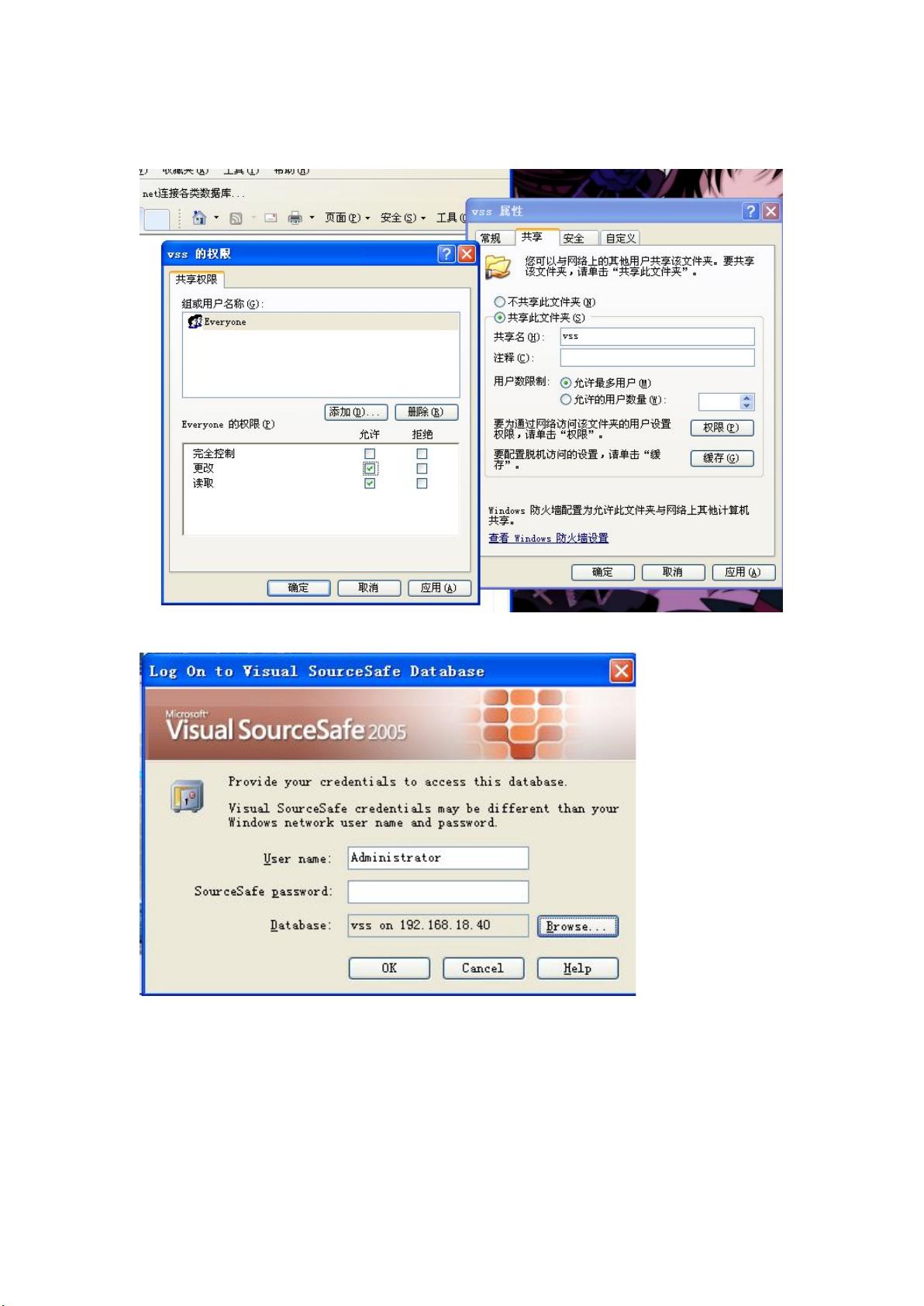vss 倒入asp.net项目.doc
需积分: 0 63 浏览量
更新于2011-09-27
收藏 273KB DOC 举报
### VSS导入ASP.NET项目的详细步骤
#### 一、VSS简介
VSS(Visual SourceSafe)是微软早期推出的一款版本控制系统,主要用于软件开发过程中的源代码管理。它支持多种功能,如版本控制、文件锁定、历史记录查看等,特别适用于小型团队进行协作开发。
#### 二、准备工作
在开始导入ASP.NET项目之前,我们需要做一些准备工作:
1. **服务器环境准备**:在服务器上新建一个文件夹,并将其设置为共享文件夹。这一步非常重要,因为后续的操作都需要在这个共享文件夹中进行。
2. **权限设置**:给该共享文件夹分配合适的权限,确保团队成员能够访问并修改其中的内容。
#### 三、具体操作步骤
接下来详细介绍如何通过VSS将ASP.NET项目导入到VSS中:
##### 1. 把项目加入VSS
- **新建共享文件夹**:在服务器上新建一个共享文件夹,并给予适当的权限。
- **步骤详解**:
1. 在服务器上找到合适的位置,创建一个新的文件夹,例如命名为“ASPNET_Projects”。
2. 设置此文件夹为共享文件夹,并赋予相应的访问权限。
- **打开VSS浏览器**:
- 运行VSS客户端程序,点击“Browser”按钮。
- **新建VSS项目**:
- 在VSS浏览器中点击“Add”按钮来新建一个项目。
- 在弹出的窗口中选择你刚刚创建的共享文件夹路径作为项目的基础路径。
- 完成后点击确定,即可看到项目已经创建成功。
##### 2. 添加文件夹
- **选择上级文件夹**:
- 在VSS浏览器中选中你想要添加文件夹的项目或上级文件夹。
- **添加文件夹**:
- 在“File”菜单中选择“Add Files”。
- 从文件夹列表中选择要添加的文件夹。
- 点击“Add”按钮,并在“Comment”栏中为新添加的文件夹做简短的备注。
- 如果需要同时添加子文件夹,勾选“Recursive”选项。
- 点击“OK”完成操作。
##### 3. 添加文件
- **通过“Add Files”命令添加文件**:
- 选中你想要添加文件的文件夹。
- 在“File”菜单中选择“Add Files”。
- 从文件列表中选择要添加的文件。
- 点击“Add”并在“Comment”栏中添加备注。
- 点击“OK”完成文件的添加。
- **通过拖拽方式添加文件/文件夹**:
- 打开VSS浏览器和Windows资源管理器。
- 从Windows资源管理器中选择要添加的文件或文件夹。
- 将它们拖拽到VSS浏览器中,文件即被添加到项目中,文件夹则作为项目的子文件夹。
#### 四、VSS实用技巧
- **搜索所有签出的文件**:
- 在VSS浏览器的“View”菜单下选择“Search”进行文件搜索。
- 使用“Search for Status”选项来查找所有签出的文件。
- 可以选择在所有项目、当前项目或当前项目及其子项目中进行搜索。
通过以上详细的步骤和技巧介绍,我们可以清楚地了解到如何利用VSS将ASP.NET项目导入到版本控制系统中,并且掌握了一些实用的操作技巧,帮助我们在日常开发过程中更加高效地管理和协作。
aiwei58
- 粉丝: 15
- 资源: 3
最新资源
- 流量差异化起号课:起号、变现、运营等,助力账号快速成长.mp4
- 免费无限制,Ai一键生成原创中视频,单账号日收益1000+.mp4
- 年底卡号分销顶商系统4.0玩法,单卡收入400+,0门槛,无脑操作,矩阵操....mp4
- 多机器人协同编队避障算法;人工势场算法;动态窗口算法
- 企业实体线上获客全攻略:短视频制作、直播运营与矩阵布局.mp4
- 前期收益300-500左右.熟悉后日收益1500-3000+,稳定项目,全年可做.mp4
- pycharm-community-2024.3.1.1
- ReactNative入门与实战
- OFDM mqam 在衰落信道下的误比特率性能仿真 包括导频估计,信道均衡 代码有注释,适用于本科,研究生学习,包含程序清单
- CDN技术在全球互联网内容分发中的作用及应用前景解析
- blaze-face-short-range
- 实战短视频&带货课,无需露脸和直播,甚至无需拍摄,日销千单.mp4
- 十月牛市波动在即:A股将迎剧烈波动,散户如何准备?.mp4
- 视频号运营全攻略,从定位到成交一站式学习,视频号核心秘诀,打造爆款....mp4
- linux下的webstorm的deb安装包001
- 手游掘金,快手冷门玩法,靠萤火突击手游,单条变现1W+,小白也能轻松上手.mp4